Editing¶
Ces préférences contrôlent la manière dont plusieurs outils interagiront avec votre saisie.
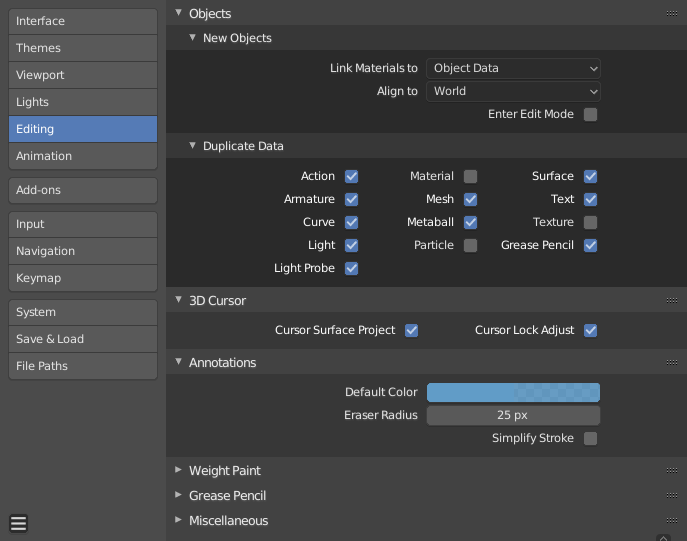
Objects¶
New Objects¶
- Link Materials To
Pour comprendre correctement cette option, vous devez comprendre la manière dont Blender fonctionne avec les Objets. Presque tout dans Blender est organisé dans une hiérarchie de data-blocks. Un data-block peut être vu comme un conteneur de bouts d’information. Par exemple, le data-block Object contient des informations sur la position de l’objet tandis que le data-block Object Data (« ObData ») contient des informations sur le maillage.
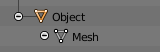
Exemple pour un maillage.
Un matériau peut être lié de deux manières différentes :
- Object Data
- Tout matériau créé sera créé comme faisant partie du bloc de données Object Data.
- Object
- Tout matériau créé sera créé comme faisant partie du bloc de données Object.
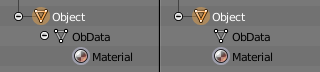
un matériau lié à un Object Data (gauche) et à un Objet (droite).
Voir aussi
- Align To
- World
- Les nouveaux objets s’alignent avec les coordonnées du monde.
- View
- Les nouveaux objets s’alignent avec les coordonnées de la vue.
- 3D Cursor
- New objects align to the 3D cursor’s orientation.
- Enter Edit Mode (entrer en Mode Édition)
- Si sélectionné, le Mode Édition est automatiquement activé à la création d’un nouvel objet.
Duplicate Data (duplication des données)¶
Les cases à cocher Duplicate Data définissent les données à copier dans un objet dupliqué et les données demeurant liées. Toute case cochée aura une copie de ses données avec la duplication de l’objet. Toute case non cochée aura à la place ses données liées à l’objet source qui a été dupliqué.
Par exemple, si vous avez Mesh coché, alors une copie complète des données de maillage est créée avec le nouvel d’Objet, et chaque maillage se comportera indépendamment du duplicata. Si vous laissez la case Mesh non cochée et vous modifiez le maillage d’un objet, la modification s’appliquera aussi à l’objet dupliqué.
Les mêmes règles s’appliquent à chacune des cases à cocher dans la liste « Duplicate Data ».
3D Cursor¶
- Cursor Surface Project
- When placing the cursor by clicking, the cursor is projected onto the surface under the cursor.
- Cursor Lock Adjust
- When the viewport is locked to the cursor, moving the cursor avoids the view jumping based on the new offset.
Annotations¶
- Default Color (couleur par défaut)
- The default color for new Annotate layers.
- Eraser Radius (rayon de la gomme)
- The size of the eraser used with the Annotate Tool.
- Simplify Stroke (simplification le trait)
- Ceci active l’étape de post-processing de simplification du trait pour en supprimer environ la moitié des points courants. C’est seulement pertinent quand on ne dessine pas des lignes droites.
Voir aussi
Custom Weight Paint Range¶
Mesh skin weighting is used to control how much a bone deforms the mesh of a character. To visualize and paint these weights, Blender uses a color ramp (from blue to green, and from yellow to red). Enabling the checkbox will enable an alternate map using a ramp starting with an empty range. Now you can create your custom map using the common color ramp options. For detailed information see the Color ramps page.
Grease Pencil (crayon gras)¶
- Manhattan Distance
- Le nombre minimal de pixels de déplacement horizontal ou vertical de la souris avant que le mouvement soit enregistré. La diminution de ce nombre devrait mieux fonctionner pour les lignes sinueuses.
- Euclidean Distance
- La distance minimale de déplacement de la souris pour que le mouvement soit enregistré.
Voir aussi
Miscellaneous¶
- Sculpt Overlay Color
- Définit une couleur à utiliser dans la partie interne du cercle des pinceaux en Mode Sculpture, et elle est placée comme un recouvrement du pinceau, représentant le point focal de l’influence du pinceau. La couleur de recouvrement est seulement visible quand la visibilité du recouvrement est sélectionné (en cliquant sur l’icône œil pour fixer se visibilité), et la transparence du recouvrement est contrôlée par le curseur alpha dans dans le Tool Shelf.
- Node Auto-offset Margin
- Marge à utiliser pour les offsetting nodes.